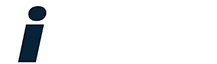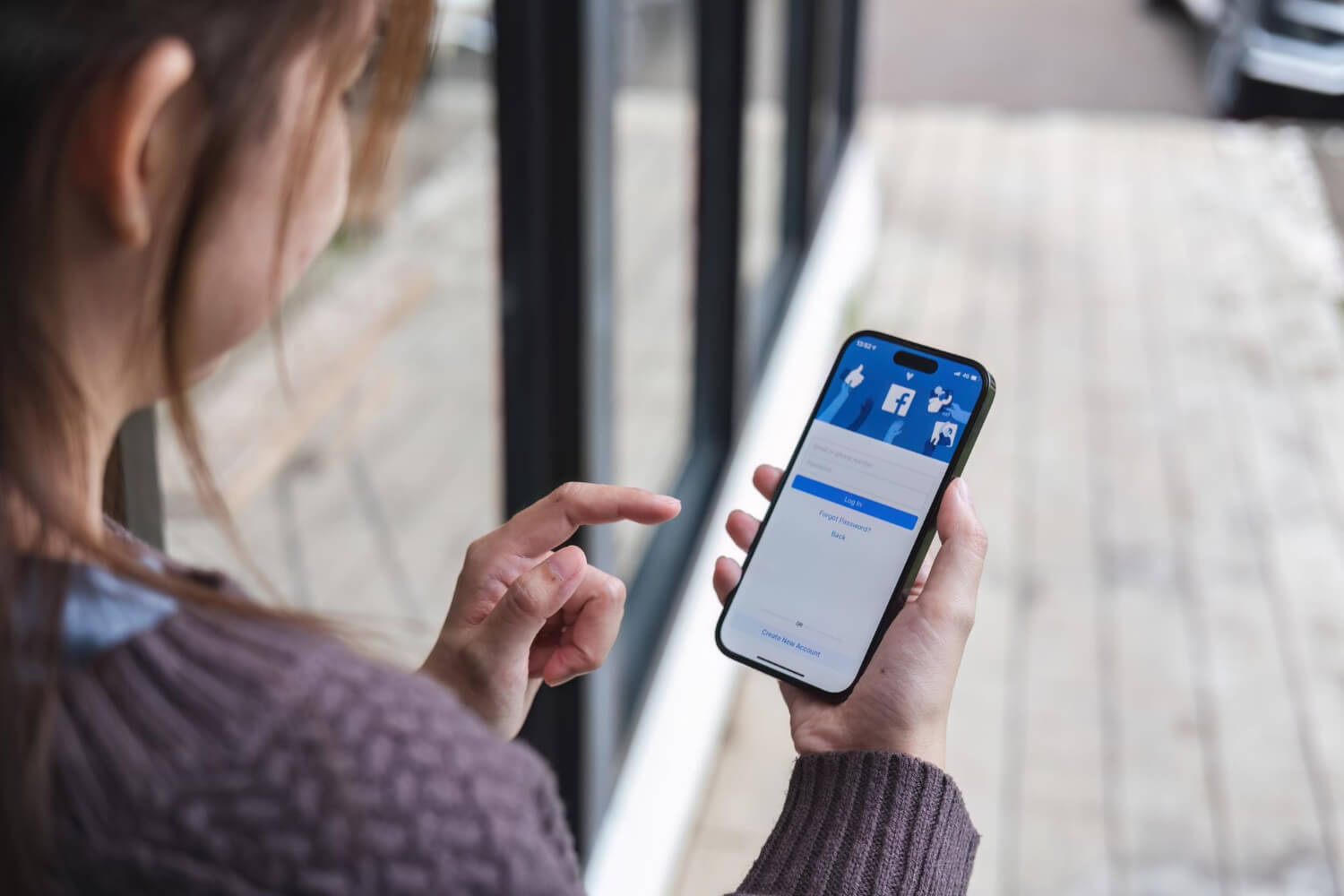Όπως αναφέρει ο ίδιος έκανε σκοπό του το να ανακαλύψει τους λόγους για τους οποίους υπάρχει μεγάλη κατανάλωση της μπαταρίας του iPhone.
Τα όσα αναφέρει παρακάτω είναι αποτέλεσμα τις τεράστιας εμπειρίας του σε προβλήματα χρηστών αλλά και τις εκπαίδευσης του από την ίδια την Apple.
O Scotty μάλιστα τονίζει πως 99.9% δεν είναι το ίδιο το iOS που δημιουργεί προβλήματα στην αυτονομία του iPhone μιας και αν κάποιος κάνει διαγραφή όλων των εφαρμογών και δεν ενεργοποιήσει τα email του τότε η μπαταρία του iPhone κρατάει απίστευτα πολύ.
Ας δούμε λοιπόν τι προτείνει ως τον απόλυτο οδηγό:
ΒΗΜΑ 1ο – Ελέγξτε την κατανάλωση μπαταρίας του iPhone σας
Υπάρχει ένα πολύ απλό τεστ που κάποιος μπορεί να κάνει για να ελέγξει την κατανάλωση της μπαταρίας του και αυτό βρίσκεται μέσα σε κάθε iPhone. Πηγαίνετε στις Ρυθμίσεις>Γενικά>Χρήση και δείτε τους χρόνους.
Ο χρόνος φόρτισης, Χρήση, δείχνει πόσο πολύ έχετε χρησιμοποιήσει την συσκευή σας ενώ η Αναμονή δείχνει τον χρόνο που η συσκευή σας δεν χρησιμοποιήθηκε.
Όπως είναι φυσικό ο χρόνος χρήσης θα είναι πολύ μικρότερος από τον χρόνο αναμονής. Αν για οποιοδήποτε λόγο οι δύο αυτές τιμές – διάρκεια που θα δείτε είναι κοντά η μια στην άλλη τότε η συσκευή σας έχει σοβαρό πρόβλημα.
Το τεστ έχει να κάνει ως εξής: Γράψτε τους δύο αυτούς χρόνους σε ένα χαρτί. Εν συνεχεία πατήστε το κουμπί sleep/wake της συσκευής σας και αφήστε την για 5 λεπτά χωρίς να κάνετε κάτι άλλο. Όταν τα πέντε λεπτά περάσουν δείτε εκ νέου τους χρόνους αυτούς.
Αν η συσκευή σας λειτουργεί ομαλά τότε ο χρόνος Αναμονής θα πρέπει να έχει αυξηθεί κατά 5 λεπτά ενώ η Χρήση θα πρέπει να δείχνει αύξηση μικρότερη του ενός λεπτού. Αν η αύξηση της χρήσης είναι μεγαλύτερη αυτό σημαίνει πως έχετε κάποιο πρόβλημα στην κατανάλωση της μπαταρίας του iPhone σας.
Με άλλα λόγια κάτι κρατάει την συσκευή σας ενεργή παρά το γεγονός πως εσείς δεν κάνετε κάτι και την έχετε σε κατάσταση ύπνου.
Αν ανήκετε λοιπόν στην δεύτερη κατηγορία τα επόμενα βήματα είναι για εσάς.
ΒΗΜΑ 2ο – Απενεργοποιήστε τις Υπηρεσίες Τοποθεσίας και την Ανανέωση εφαρμογών στο υπόβαθρο για το Facebook
Ρυθμίσεις>Απόρρητο>Υπηρεσίες τοποθεσίας> Απενεργοποιήστε το Facebook και εν συνεχεία πηγαίνετε στο
Ρυθμίσεις>Γενικά>Ανανέωση εφαρμογών στο Υπόβαθρο> Απενεργοποιήστε το Facebook και από εδώ
κάνοντας το 2ο αυτό βήμα θα παρατηρήσετε άμεσα το ποσοστό της μπαταρίας να ανεβαίνει και σε κάποιες συσκευές η αύξηση αυτή θα είναι πάρα πολύ σημαντική
ΒΗΜΑ 3ο – Απενεργοποιήστε την Ανανέωση εφαρμογών στο υπόβαθρο για εκείνες τις εφαρμογές που δεν χρησιμοποιείτε
Ρυθμίσεις>Γενικά>Ανανέωση εφαρμογών στο Υπόβαθρο>Δείτε ποιες είναι ενεργοποιημένες και πέρα από το Facebook που απενεργοποιήσατε στο Bήμα 2ο απενεργοποιήστε και όποια άλλη δεν χρησιμοποιείτε συχνά.
Βήμα 4ο – Μην κλείνετε συνεχώς τις εφαρμογές από το Multitasking
H Apple στο iOS 7 έκανε πολύ εύκολο το πως να κλείνετε μια εφαρμογή. Το μόνο που έχετε να κάνετε είναι ένα διπλό κλικ του Home Button και μετά να κάνετε swipe up με το δάχτυλο σας τις αντίστοιχες καρτέλες των εφαρμογών.
Οι περισσότεροι θα σας πούνε να κλείνετε άμεσα όσες εφαρμογές δεν χρησιμοποιείτε για να γλιτώσετε μπαταρία!
ΛΑΘΟΣ
Κάθε φορά που κλείνετε μια εφαρμογή και την ξανά ανοίγετε μετά από λίγο ουσιαστικά καταναλώνετε περισσότερη μπαταρία.
Μπορεί λοιπόν και σωστά να ελευθερώνετε μέρος της μνήμης RAM του iPhone σας αλλά αυτό που δεν γνωρίζουν πολλοί είναι πως κάθε φορά που ανοίγετε εκ νέου την εφαρμογή το λογισμικό πρέπει να φορτίσει από την αρχή στην μνήμη με αποτέλεσμα να καταναλώνει περισσότερη ενέργεια.
Σημαντικό επίσης είναι να γνωρίζετε πως το iOS παγώνει όλες τις εφαρμογές έτσι και αλλιώς που έχετε ανοιχτές αλλά βρίσκονται στο παρασκήνιο.
Έτσι δεν καταναλώνουν μπαταρία εκτός αν είναι για αυτές ενεργοποιημένη η ανανέωση τους που είδαμε παραπάνω. Οι πιο επίφοβες είναι αυτές τις μουσικής, αυτές που χρησιμοποιούν δεδομένα τοποθεσίας καθώς και αυτές σαν το Skype.
Οι εν λόγω και με ενεργοποιημένη την ανανέωση τους ακόμη και αν βρίσκονται στο παρασκήνιο θα σας καταναλώνουν συνεχώς μπαταρία.
Βήμα 5ο – Απενεργοποιήστε τις Push ειδοποιήσεις του Ηλεκτρονικού ταχυδρομείου
Αν τα παραπάνω βήματα δεν σας βοήθησαν δοκιμάστε να απενεργοποιήσετε τις Push ειδοποιήσεις του ηλεκτρονικού ταχυδρομείου έστω και προσωρινά για να δείτε αν έχετε κάποια βελτίωση.
Η εν λόγω δυνατότητα επιτρέπει στην συσκευή σας να δέχεται άμεσα ειδοποιήσεις όταν έχετε κάποιο νέο email. Είναι πολύ καλή αν ελέγχετε συνεχώς τα email σας αλλά καταναλώνει μεγάλο ποσοστό από την μπαταρία σας.
Μπορεί πολύ εύκολα λοιπόν για παράδειγμα και εξαιτίας κάποιου mail server το τηλέφωνο σας να έχει κολλήσει και να ελέγχει συνεχώς αν έχετε κάποιο νέο email. Τέτοια φαινόμενα έχουμε περισσότερο στους Exchange λογαριασμούς.
Δεν είναι επίσης απίθανο να υπάρχει η παραπάνω συμπεριφορά εξαιτίας κάποιου αρχείου του λογισμικού που δεν εγκαταστάθηκε σωστά όταν περάσατε την νέα έκδοση στην συσκευή σας.
Είναι λοιπόν καλό έστω και προσωρινά να απενεργοποιήσετε τις ειδοποιήσεις αυτές και να παρατηρήσετε την αυτονομία της συσκευής σας.
Ρύθμισες>Mail, Επαφές, Ημερολόγια>Νέα δεδομένα
Βήμα 6ο – Απενεργοποιήστε τις Push ειδοποιήσεις αδιάφορων εφαρμογών
Βήμα 7ο – Σε περιοχές που δεν έχετε καλό σήμα ή το σήμα είναι πολύ αδύνατο τοποθετήστε την συσκευή σε Χρήση Πτήσης.